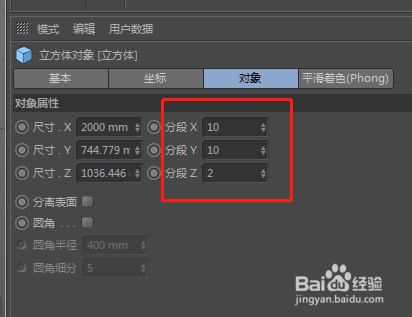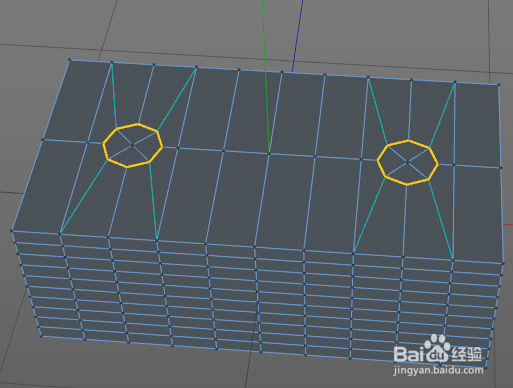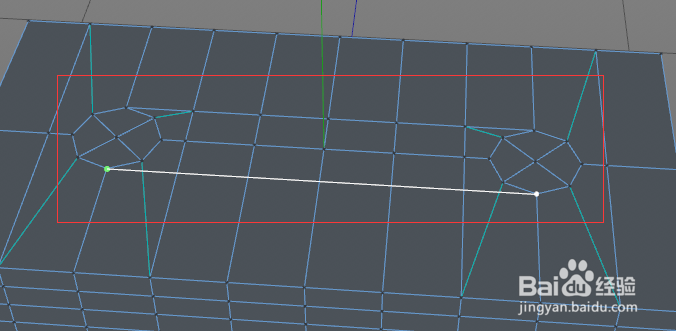1、打开C4D软件,新建一个立方体,我们将立方体的Y轴和Z轴的尺寸降低,修改成纸巾盒的形状。属性中,将X/Y/Z轴的分段数分别改为10,10,2。快捷键N-B键显示线条。
2、快捷键C将立方体对象转换为可编辑模式,选择点模式,按住shift键同时选中顶部两端第三个点(确定纸巾盒开口的位置)。右键选择“倒角”选项,在属性中将倒角的“细分”改为1,将“深度”改为“-100”。
3、此时刚才选中的2个点已经变换为两个圆,但是圆不够大,所以我们在倒角的属性中增大偏移的数值至130左右。注意不可以超过旁边的两条线的范围。
4、快捷键K-K切换成切刀工具,分别连接两个圆的边缘处,按ESC键取消选择。为了使切割后的圆更加圆润没有凸出的线,我们还需要在如下图所示的位置切割进行固定。这样形成的面都是4面形,就比较稳定。
5、选择“面编辑模式”,选择实时选择工具,按住shift键同时选中刚才两个圆之间形成的所有面,按键盘上的Delete键删除。添加一个细分曲面对象,将立方体拖入细分曲面下面变成其子集。
6、快捷键N-A将显示模式切换成光影着色取消线条模式,新建一个材质球并填充一个颜色,如黄色。则我们可以发现刚才切出来的孔比较圆润,一个纸巾盒就做好了。